1、我们酋篚靶高需要将表格内的数据来实现间隔1行删除1行的操作,首先我们应该先打开excel软件,点击软件内的“方方格子”选项卡。
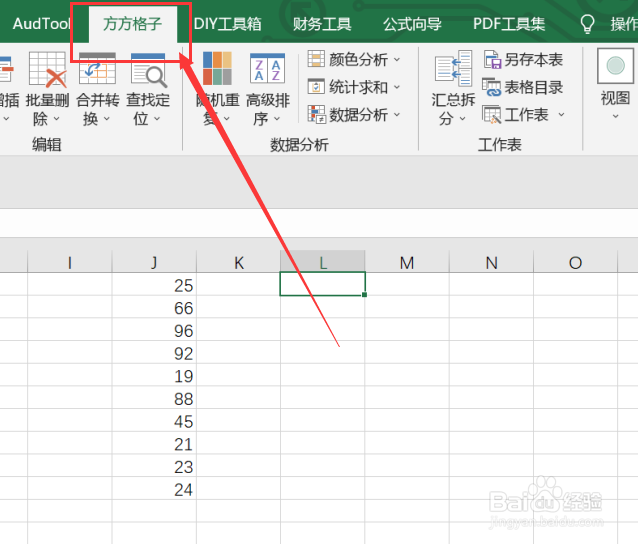
2、点击方方格子选项卡后,我们要选择要进行处理的数据区域。
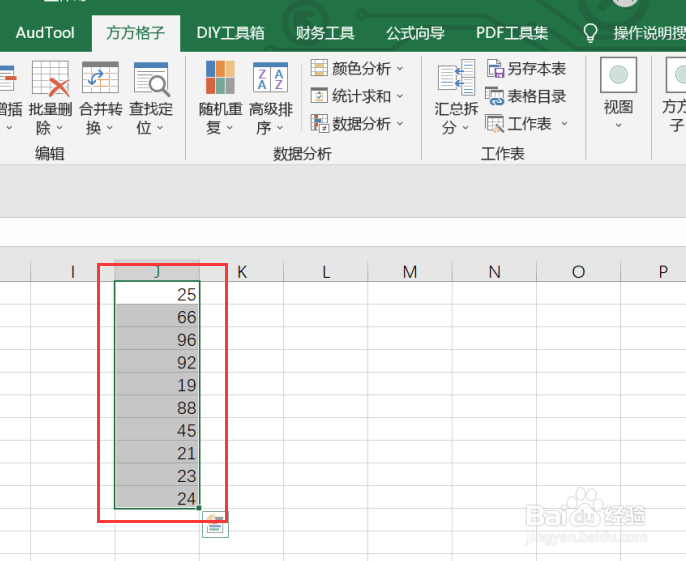
3、选择中要进行处理的数据区域后,我们要点击编辑模块中的“批量删除”选项卡。

4、点击批量删除选项卡后,我们要点击下拉菜单中的“间隔删除行/列”选项卡。
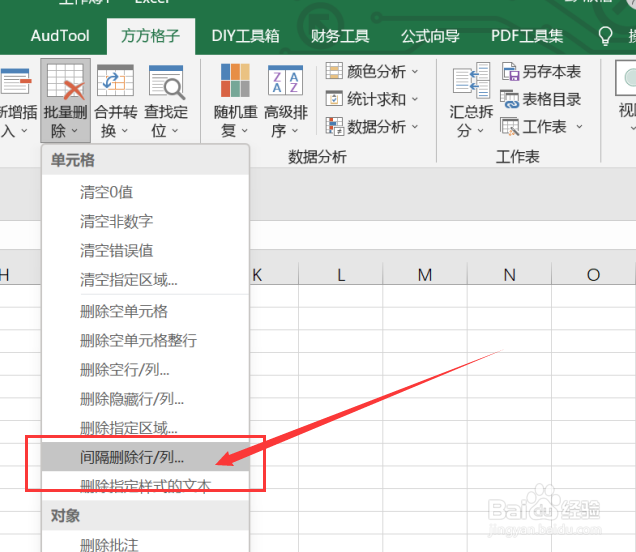
5、点击间隔删除行/列选项卡后,就会出现一个对话框,我们要根据对话框内容来选择要进行的操作。

6、如图所示,点击确定后,就可以获得我们所需要的结果了。

时间:2024-10-12 13:21:19
1、我们酋篚靶高需要将表格内的数据来实现间隔1行删除1行的操作,首先我们应该先打开excel软件,点击软件内的“方方格子”选项卡。
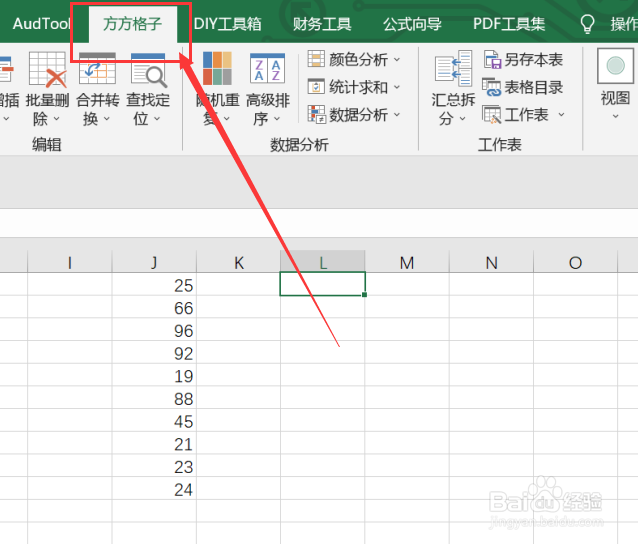
2、点击方方格子选项卡后,我们要选择要进行处理的数据区域。
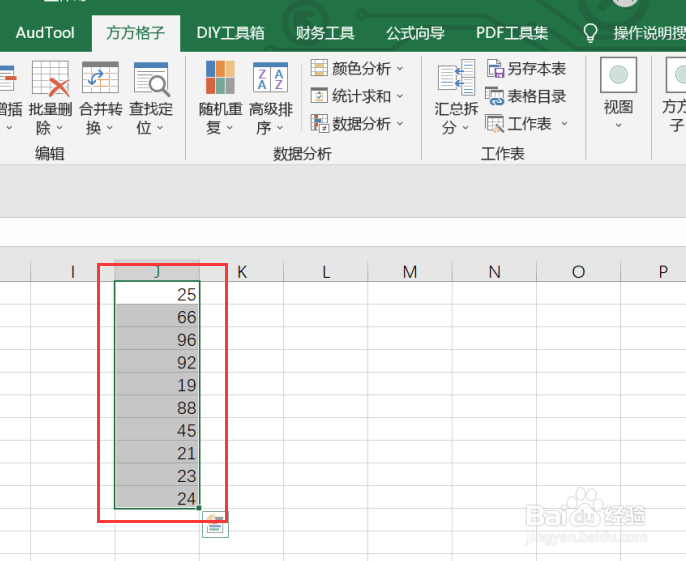
3、选择中要进行处理的数据区域后,我们要点击编辑模块中的“批量删除”选项卡。

4、点击批量删除选项卡后,我们要点击下拉菜单中的“间隔删除行/列”选项卡。
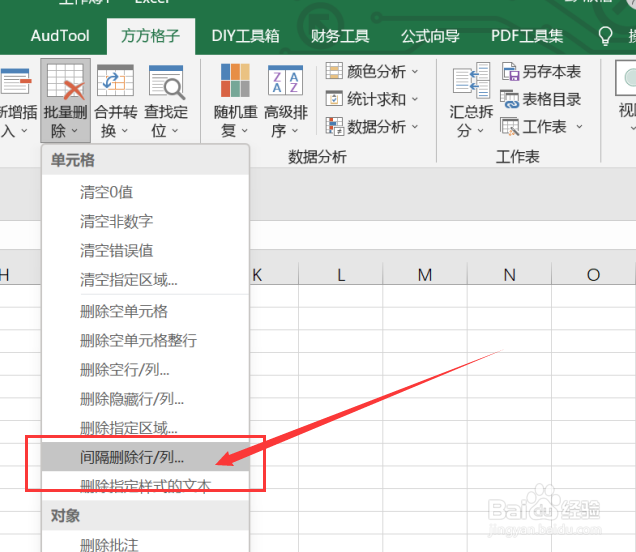
5、点击间隔删除行/列选项卡后,就会出现一个对话框,我们要根据对话框内容来选择要进行的操作。

6、如图所示,点击确定后,就可以获得我们所需要的结果了。

